
Агуулгын хүснэгт:
2025 Зохиолч: John Day | [email protected]. Хамгийн сүүлд өөрчлөгдсөн: 2025-01-23 15:00

Энэхүү зааварчилгаанд та ТВ тааруулагч USB болон гайхалтай Raspberry Pi -ийг хэрхэн ашиглах талаар сурах болно. Би энэ тохиргоог үүсгэсэн шалтгаан нь би KODI -ийг хэдэн жилийн турш ашиглаж ирсэн бөгөөд квант үсрэлтийг өөрийн телевизийн сувгуудыг бүх төхөөрөмжүүдийнхээ PiTV тохиргоо болгоход бэлэн байна. Мөн өөр сувгууд ижил суваг авахгүй байгаагаас болж өвдөж байна, мөн PVR (Хувийн видео бичигч) чадвар нь бас сайхан юм. Санал болгож буй тоног төхөөрөмж:
- Raspberry Pi 3
- 5V 2.5A цахилгаан хангамжийн адаптерLINK (ebay) ТАЙЛБАР: Тюнер карт нь маш их энерги зарцуулдаг тул ихэнх нь AMP тэжээлийн өндөр хангамжтай байдаг.
Hauppauge-WinTV-HVR-Hybrid-TV-Stick-950QLINK (ebay) (хэрэв та илүү олон тааруулагчаар нэг дор хэд хэдэн сувгийг үзэхийг хүсвэл)
Санал болгож буй програм хангамж:
OSMC (Үйлдлийн систем) - OSMC бол Raspbian дээр суурилсан Debian OS дээр KODI юм. Тэмдэглэл: Та Raspbian -ийг OSMC -гүйгээр ашиглаж болно. Raspbian бол Raspberry Pi -ийн төрөлх үйлдлийн систем боловч хэрэв та энэ тохиргоог GUI -гүйгээр Backend болгон ашиглахыг хүсвэл ийм байх болно. Ванилийн суулгац гэж Raspbian -ийг бодоорой
- Tvheadend - Линуксд зориулсан телевизийн цацалтын сервер, бичигч.
- WinRAR - архивын менежер.
- SD карт форматлагч sdcard.org. Энэ нь SD -ийг зөв форматладаг.
-
Win32 Disk Imager - Энэ програм нь зөөврийн төхөөрөмж дээр түүхий дискний дүрс бичих эсвэл зөөврийн төхөөрөмжийг түүхий зургийн файлд нөөцлөх зориулалттай.
- PuTTY - PuTTY бол SSH болон telnet клиент юм.
Алхам 1: Багаж хэрэгсэл/Flash зургийг SD рүү татаж авах/суулгах
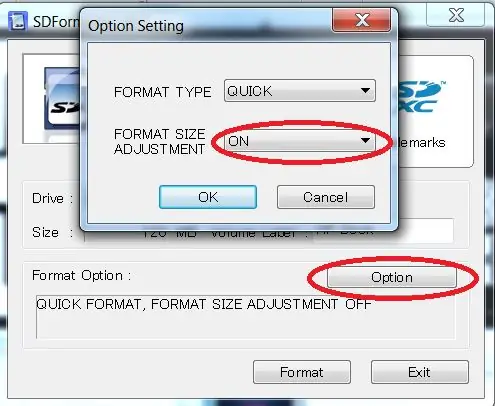
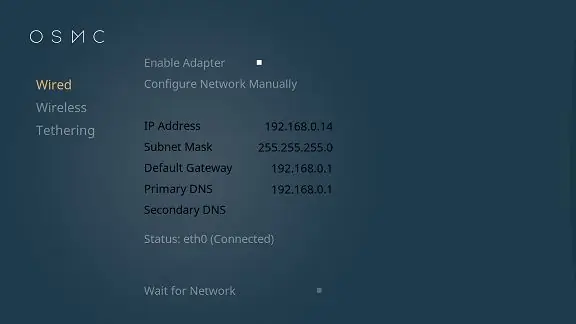
Эхлээд бид таны SD картыг цэвэрлэж байгаа эсэхийг шалгах хэрэгтэй бөгөөд ингэснээр бид SD карт форматлагч ашиглах хэрэгтэй болно.
Sdcard.org руу ороод "SD карт форматлагч" нэртэй програмыг татаж аваарай. Суулгагчийг ажиллуулаад програмыг нээнэ үү. SD картаа оруулаад SD картаа сонгоод Option товчийг дараад Format Type -ийг сонгоно уу. Дараа нь Формат дээр дарна уу. Бид форматын тохиргоог ашиглаж байгаа шалтгаан нь Windows нь Линукс хуваалтыг харж чадахгүй байгаатай холбоотой юм. Энэ бол сайн шинэ суулгах аюулгүй алхам юм. Мөн форматыг бүрэн дүүргэвэл энэ нь зөвхөн SD толгойноос бусад бүх өгөгдлийг устгах болно.
OSMC img файлыг татаж авч байна. Https://osmc.tv/download/ руу очоод "Дискний дүрс" товчийг хайж олоорой. мөн Raspberry Pi 3 зургийн хувьд. Одоогийн зураг 2017.04-1 HASH 00fd63eb62f65d53e5f6a2ec4d45dee7You OSMC_TGT_rbp2_20170504.img.gz шиг IMG файлыг задлах шаардлагатай болно. Үүнийг хийхийн тулд танд WinRar хэрэгтэй болно.
Та WinRAR -ийг олон эх сурвалжаас татаж авч болно, би ихэвчлэн тэдгээрийг нийтлэгчийн rarlab.com сайтаас авах дуртай. татаж авах, суулгах дээр дарна уу Дэлгэрэнгүй мэдээлэл авахыг хүсвэл https://www.newsgroupreviews.com/winrar-installation.htmlОдоо WinRar суулгасны дараа татаж авсан файл руугаа буцаж ороод IMG файлыг задлаарай. хаана хадгалснаа санаарай.
Https://sourceforge.net/projects/win32diskimager/ руу орж татаж аваад суулгаарай. Суулгагчийг ажиллуулаад Win32DiskImager хэрэгслийг нээнэ үү; Та үүнийг администратороор ажиллуулах шаардлагатай байж магадгүй юм. Файл дээр хулганы баруун товчийг дараад Run as administrator гэж сонгоно уу. Өмнө нь гаргаж авсан зургийн файлыг сонгоно уу. Төхөөрөмжийн хайрцагт SD картны хөтчийн үсгийг сонгоно уу. Зөв хөтчийг сонгохдоо болгоомжтой байгаарай; Хэрэв та буруу мэдээлэл авбал та компьютерийнхаа хатуу диск дээрх өгөгдлийг устгах боломжтой болно. Хэрэв та компьютер дээрээ SD картны үүр ашиглаж байгаа бөгөөд Win32DiskImager цонхонд хөтчийг олж харахгүй байгаа бол гадаад SD адаптер ашиглаж үзээрэй. Бичих дээр дарж бичиж дуусгахыг хүлээнэ үү. Win32DiskImager програмаас гараад SD картаа гаргаж аваарай. SD картыг ашиглан Pi -гээ ачаална уу. OSMC суулгагчийн нэг хэсэг бол та сүлжээний тохиргоог зааж өгч болох бөгөөд эхний ачаалалтын нэг хэсэг бол систем үүнийг тохируулахыг оролдох болно. Танд IP хэрэгтэй болно. Анхдагч байдлаар утастай болон утасгүй холболт хоёулаа DHCP тохиргоог хийх болно. Та SSH -ийг асаах ёстойг анхаарна уу. OSMC нь эхний ачаалал дээр SSH -ийг идэвхжүүлэхийг хүсч байгаа эсэхийг асуух болно.
Https://www.chiark.greenend.org.uk/~sgtatham/putty/latest.html хаягаар орж татаж аваад суулгаарай. Суулгагчийг ажиллуулаад PuTTY хэрэгслийг нээнэ үү. Та Pi -тэй нэг сүлжээнд байх шаардлагатай болно. OSMC -ийн IP хаягийг ашиглан доорх мэдээллийг оруулна уу.
ХЭРЭГЛЭГЧ: osmc
PASS: osmc
Та одоо Linux терминалын хүлээх мөрөнд байна. Линукс дээрх ихэнх төслүүдийн хамгийн түрүүнд хийх зүйл бол одоогийнх юм. AKA шинэчлэгддэг.
"Sudo apt-get update" гэж бичээд enter дарна уу
Энэ үеэс эхлэн би Линукс терминалын мөрийг лавлахдаа> COMMAND -ийг ашиглах болно. AKA таны PuTTY сесс.
жишээ:> ifconfig "ifconfig" гэж бичээд enter дарна уу. үр дүн нь таны сүлжээний мэдээлэл байх ёстой.
Алхам 2: Тюнер драйвер/програм хангамжийн тохиргоо
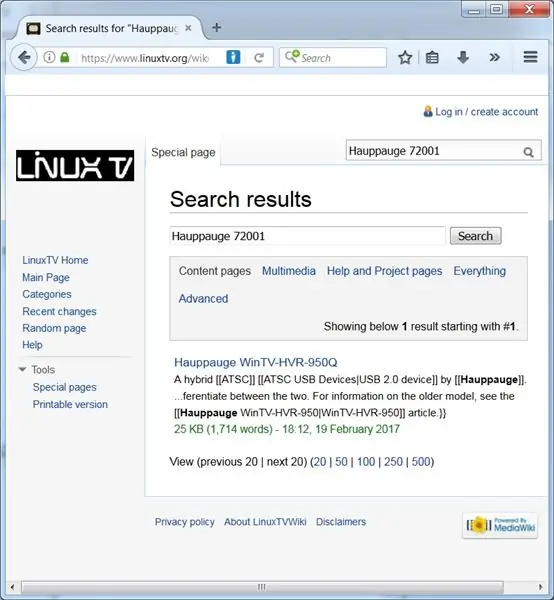

Эхлээд та өөрийн нутаг дэвсгэр дээр ажиллах төхөөрөмжтэй байх ёстой. Хэрэв та над шиг АНУ -д байгаа бол дижитал ТВ -тэй холбоотой ATSC стандартыг зохицуулах төхөөрөмжтэй байх ёстой. Телевизүүд хэдэн жилийн өмнө дижитал хэлбэрт шилжсэнийг санаарай.
USB ТВ тааруулагчаа залгаарай. Хэрэв та тааруулагчаа хамгийн сүүлд залгахгүй бол төхөөрөмжөө бүртгэлээс харах нь илүү хэцүү болно.
Тиймээс бүртгэл эсвэл мессежийг харцгаая. Бид dmesg -ийг хараад тааруулагч төхөөрөмжийг олох хэрэгтэй.
dmesg
Би Hauppauge USB тааруулагчтай болохоор. Би Hauppauge -ийг мэдэрч чадна.
dmesg | grep -i Hauppauge
Гаралт:
[2.710895] usb 1-1.5: Үйлдвэрлэгч: Hauppauge [6.441623] tveeprom 3-0050: Hauppauge загвар 72001, rev B3F0, цуврал# 4034574834 [7.389218] оролт: au0828 IR (Hauppauge HVR950Q)/3 төхөөрөмж/платформ. usb/usb1/1-1/1-1.5/rc/rc0/input0 [7.390578] rc rc0: au0828 IR (Hauppauge HVR950Q) /devices/platform/soc/3f980000.usb/usb1/1-1/1-1.5 /rc/rc0 [7.458826] au0828: au0828 IR (Hauppauge HVR950Q) алсын удирдлага [7.458833] au0828: AU0828 бүртгэлтэй төхөөрөмж [Hauppauge HVR950Q]
Төхөөрөмжийнхөө загварыг хайж олоорой. Минийх бол 72001. Төхөөрөмжөө https://www.linuxtv.org/wiki/index.php хаягаар хайж олоорой. Миний хайлтын параметрүүд нь "Hauppauge 72001" байсан.
Энэ төхөөрөмжийн галзуу хэсэг энд байна. Энэ нэгжийг "WinTV HVR 950Q, загвар 1176" хэлбэрээр савласан тул төхөөрөмж дээрх текст dmesg -ийн үзүүлсэнтэй таарахгүй байна. LABELS LEE !!!!! Энэ бол маркетингийн асуудал гэдэгт би итгэлтэй байна. Та зүгээр л шошгыг өөрчилж чадвал тоног төхөөрөмжийг яагаад өөрчлөх ёстой вэ, хүмүүс үүнийг шинэ гэж бодох болно. Тиймээс одоо бид төхөөрөмж болон LinuxTV драйвертай таарч байгаа тул драйверийг OS дээр ачаалах хэрэгтэй байна. Эдгээр алхмууд нь зөвхөн энэ төхөөрөмжид зориулагдсан болно, хэрэв таны төхөөрөмж ижил биш байж магадгүй тул таны програм хангамжийн командууд өөр байх болно.
#Гэрийн лавлах руу очно уу.
cd ~
#wget ашиглан драйверыг kernellabs дээрээс татаж авах.
sudo wget
#Хөдөлгөөнт командыг ашиглан драйвер/програм хангамжийг OS руу ачаална.
sudo mv dvb-fe-xc5000-1.6.114.fw/lib/firmware/#Pi-г дахин ачаална
эхлэл 6
Цөм 2.6.31 програм хангамжийн асуудал
Энэхүү цөмийн хувилбарыг ажиллуулах үед програм хангамжийг ачаалахад маш их хугацаа шаардагддаг бөгөөд энэ нь SOFTWARE -ийг зөв ажиллахаас сэргийлдэг. Энэ асуудлыг шийдэхийн тулд та төхөөрөмжийг унтахаас сэргийлэхийн тулд xc5000 -ийн no_poweroff = 1 модулийн сонголтыг ашиглаж болно (үүний дараа програмыг дахин ачаалах шаардлагатай болно).
Өөрийн тохиргоог харахын тулд:
cat/sys/module/xc5000/параметрүүд/no_poweroff0 # <--- автоматаар унтраах боломжтой
Эрчим хүч асаахгүй байх.
echo -n 1>/sys/module/xc5000/параметрүүд/no_poweroff
cat/sys/module/xc5000/parameters/no_poweroff 1 # <--- poweroff одоо идэвхгүй болсон
Алхам 3: Tvheadend сервер үүсгэх/суулгах
Бид үүнийг хэцүү болгож, Tvheadend серверийг бүтээх/хийх шаардлагатай болж магадгүй бөгөөд энэ нь хэдэн цаг шаардагдах боловч Жонатан Томсоны ачаар харагдаж байна. Тэрээр Github дээр Tvheadend кодын үндсэн салбарыг нэмж оруулснаас хойш 24 цагийн дотор Bintray -ийг шинэчилдэг BuildBot скриптийг суулгасан болно.
#Өөрийн репозиторын эх сурвалжийн жагсаалтыг үзэх.
муур /etc/apt/sources.list
#Одоогийн эх сурвалжуудынхаа жагсаалтыг нөөцлөх
sudo cat /etc/apt/sources.list> sources.list.bkup
#Бид эх сурвалжид Tvheadend -ийн Жонатан Томсоны бүтээсэн тогтвортой мэдээллийг агуулсан текстийг давтаж байна.
sudo echo "deb https://dl.bintray.com/djbenson/deb wheezy stabil (тогтвортой шаржигнасан салааны хувьд)" >>/etc/apt/sources.list
#Бид эх сурвалжид Tvheadend -ийн Жонатан Томсоны бүтээсэн тогтвортой бус мэдээллийг агуулсан текстийг давтаж байна.
sudo echo "deb https://dl.bintray.com/djbenson/deb wheezy тогтворгүй (тогтворгүй/шөнө дуугарах мөчрийн хувьд)" >>/etc/apt/sources.list ТАЙЛБАР: Та Жессиг ажиллуулж байсан ч гэсэн санаарай. Та бүтцийг авахын тулд шаржигнасан репозиторыг оруулах ёстой. Жонатан Томсон хэзээ нэгэн цагт Жесси рүү нүүх боловч одоогоор шаржигнуур нь Жесси дээр маш сайн ажиллаж байгаа бөгөөд одоогоор хамгийн их ашиглагддаг Raspberry Pi үйлдлийн системийг хамарч байгаа юм.
#Debian -ийг цэвэрхэн суулгахад дараах зүйлс шаардлагатай байж магадгүй (энэ зөвлөгөөг өгсөн Майк Сомервиллд баярлалаа)
sudo apt-key adv --keyserver hkp: //keyserver.ubuntu.com: 80-recv-keys 379CE192D401AB61
#lets нь Жонатан Томсоны репозиторын шинэчлэлтийг зөвшөөрөх болно
sudo apt-get update
#Tvheadend серверийг суулгацгаая
sudo apt-get tvheadend суулгана уу
Хэрэв бүх зүйл хэвийн байгаа бол процесс хэрхэн явагдаж байгааг харах хэрэгтэй. Доорх командыг шалгахын тулд.
ps -ef | grep -i Tvheadend | grep -va "grep"
Гаралт:
hts 506 1 0 Jun13? 00:04:07/usr/bin/tvheadend -f -u hts -g видео
#Хэрэв tvheadend сайн суулгаагүй бол Жонатан Томсоны репозитор ажиллахгүй байна.
#эдгээр хамаарлыг ашигла
sudo apt -get -y zlib1g суулгана уу
sudo apt -get -y libc6 суулгана уу
sudo apt -get -y суулгах libssl1.0.0
sudo apt-get -y суулгана уу libdbus-1-3
sudo apt -get -y суулгана уу liburiparser1
sudo apt-get -y суулгах libavahi-common3
sudo apt-get -y libavahi-client3 суулгана уу
#git суулгана уу
sudo apt -get -y суулгах git
#Github -аас.deb багцыг татаж авах.
git clone
cd rpitv
#багцуудыг гараар суулгах
sudo dpkg -i tvheadend_4.1-2426 ~ gef89ef8_armhf.deb> sudo apt-get --install tvheadend_4.1-2426 ~ gef89ef8_armhf.deb
sudo apt -get --in -f суулгана уу
#lTvheadend багц суулгасан бол үүнийг хэрхэн хийх вэ?
sudo dpkg -l tvheadend
#Tvheadend ажиллаж байгаа эсэхийг шалгаарай
ps -ef | grep -i Tvheadend | grep -va "grep" OUTPUT: hts 506 1 0 Jun13? 00:04:07/usr/bin/tvheadend -f -u hts -g видео
Алхам 4: Tvheadend серверийг тохируулна уу

Энэ үед та TVheadend серверийн тохируулгатай байх ёстой бөгөөд бидний хийх ёстой зүйл бол үүнийг тохируулах явдал юм. Putty -тэй холбогдсон OSMC IP -г "YOUIPAdd" -д ашиглана уу.
1. (OSMC) SYSTEMSettingsAdd-onsGet
Нэмэлтүүд Бүх нэмэгдлүүд Хөтөлбөр нэмэх onshdhomerun суулгах
2. (OSMC) SYSTEMSettingsAdd-onsGet Add-onsAl add-onsAll add-onsProgram Add-onshdhomerunConfigureTuner тохиргоог тааруулагчийг шинэчлэх … (намайг дарна уу)-энэ нь таны тааруулагчийг илрүүлэх болно, хэрвээ та үргэлжлүүлэхээсээ өмнө энэ асуудлыг шийдэх шаардлагагүй бол.
3. (OSMC) SYSTEMSettingsAdd-ons Add-ons Get All Add-onsServicestvheadendInstall
4. (OSMC) СИСТЕМ Системийн мэдээлэл Хураангуй IP хаяг - энэ дугаарыг бичээд дараагийн алхамд YouIPAdd болно.
5. (WIN) Вэб хөтөчийг (Firefox эсвэл Chrome) нээгээд https:// YouIPAdd: 9981 руу очно уу.
6.* (WIN) ConfigurationDVB InputsNetworksAddATSC Network
A. Сүлжээний нэр = OTA
B. Эхний хайлтыг алгасах сонголтыг арилгана уу
C. Урьдчилан тодорхойлсон Muxes = АНУ: us-ATSC-center-давтамжууд-8VSB
D. бусад бүх тохиргоог анхдагч байдлаар үлдээнэ үү
E. Create дарна уу
7.* (WIN) тохиргоо DVB оролт ТВ адаптер HDHomeRun (MAC хаяг) -
A. Сүлжээний төрөл = ATSC
B. Хадгалах
8.* (WIN) тохиргоо DVB оролт ТВ адаптер HDHomeRun (MAC хаяг) - HDHomeRun ATSC тааруулагч #0 ()
A. идэвхжүүлсэн эсэхийг шалгана уу
B. Сүлжээ = OTA
C. бусад бүх тохиргоог анхдагч байдлаар үлдээнэ үү
D. хадгална уу
9. Хэрэв та ижил HDHomeRun төхөөрөмжид тохируулах нэмэлт тааруулагчтай бол (WIN) 7 -р алхамыг давтана уу (өөрөөр хэлбэл HDHomeRun ATSC тааруулагч #1, HDHomeRun ATSC тааруулагч #2)
10. (OSMC) OSMC -ийг дахин ачаалж, бүх үйлчилгээнүүдийг арын дэвсгэр дээр ачаалахыг хүлээнэ үү
11. (WIN) IE (Internet Explorer) -ийг нээгээд https:// YouIPAdd: 9981 руу очно уу
12. (WIN) ConfigurationDVB InputsNetworks
A. Muxes -ийг хараарай - энэ бол таны тааруулагч одоогоор мэддэг "тэжээлийн" тоо юм
B. Scan Q уртыг харна уу - энэ нь tvheadend -ийг сканнердаж, Mux тус бүрт юу ашиглах боломжтойг тодорхойлохоос өмнө 0 -т хүрэх ёстой.
1. миний туршлагаас үзэхэд боломжтой бүх сувгийг авахад хангалтгүй хугацаанд 1 удаа 1 удаа скан хийсэн. Би хувьдаа ганц хоёр цаг хүлээгээд 9-11 а алхамуудыг давтана
хоёр удаа. Энэ нь хэдэн цаг шаардагдах боловч дараа нь алга болсон сувгуудыг засахаас хамаагүй хялбар байх болно (надад итгээрэй, би энэ буруу замаар олон удаа явсан).
13. (WIN) ТохиргооDVB оролтСүлжээнийОтАнхны сканыг алгасах
A. энэ нь ирээдүйд нэмэлт Mux нээлт хийхээс урьдчилан сэргийлэх болно
B. Хэрэв та энэ алхамыг хийхгүй бол сувгууд нь DVR хэсгүүдэд нэвтрэх үед бичлэг хийхээс өмнө OSMC -ийг дахин ачаалсны дараа хэсэг хугацаанд бэлэн болно.
14. (WIN) тохиргоо DVB оролт ТВ адаптер HDHomeRun (MAC хаяг) - HDHomeRun ATSC тааруулагч #0 ()
A. Анхны скан хийх сонголтыг арилгана уу
B. бусад бүх тохиргоог анхдагч байдлаар үлдээнэ үү
C. Save дарна уу
15. (WIN) хэрэв та ижил HDHomeRun төхөөрөмжид тохируулах нэмэлт тааруулагчтай бол 13 -р алхамыг давтана уу (өөрөөр хэлбэл HDHomeRun ATSC тааруулагч #1, HDHomeRun ATSC тааруулагч #2)
16. (WIN) ConfigurationDVB InputsSerives
A. Нуух (доошоо унах) = Байхгүй
B. Хуудас бүрт (доош унах) = Бүгд
C. Бүгдийг газрын зураг дээр дарна уу
1. бүх нүдийг шалгана уу
2. Газрын зураг дээр дарна уу
3. явцын мөр 100% хүрэхийг хүлээгээд "x" товчийг дарна уу (энэ харилцах цонх өөрөө хаагдахгүй)
17. (OSMC) SYSTEMSettingsAdd-onsDivabled add-onsTvheadend HTSP ClientEnable
18. (OSMC) SYSTEMSettingsLive TV Ерөнхий
A. идэвхжүүлсэн эсэхийг шалгана уу
1. та сувгийн импортыг харах ёстой
2. Хэрэв импорт амжилттай болсон бол ТВ гэж нэрлэгддэг шинэ үндсэн цэс гарч ирнэ
19. (OSMC) ТВ сувгууд
A. та тоног төхөөрөмжөөсөө хамааран нэг хоёр секундын дотор шууд сувгийг дэлгэц дээрээ харах ёстой
20. (TVheadend Client -ийг ажиллуулахыг хүсч буй бусад машинууд) урд талын алхмуудыг 17-19 давтана
A. SYSTEMSettingsAdd-onsEnabled Add-onsPVR clientTvheadend HTSP ClientConfigure руу орж байгаа эсэхийг шалгаарай. -tvheadend/74150-хамгийн сүүлийн…
Зөвлөмж болгож буй:
Arduino Uno ашиглан акустик левитаци Алхам алхам (8 алхам): 8 алхам

Arduino Uno-тай акустик Levitation Алхам алхамаар (8 алхам): хэт авианы дууны дамжуулагч L298N Dc эмэгтэй адаптерийн эрэгтэй тэжээлийн тэжээлийн хангамж Arduino UNOBreadboard Энэ нь хэрхэн ажилладаг вэ: Нэгдүгээрт, та кодыг Arduino Uno-д байршуулдаг (энэ нь дижитал төхөөрөмжөөр тоноглогдсон микроконтроллер юм. кодыг хөрвүүлэх аналог портууд (C ++)
Зөөврийн дахин тоглох телевиз: 4 алхам

Зөөврийн Retrogaming ТВ: Би эдгээр хуучин зүйлсийн загварт дуртай. Гэхдээ энэ нь хүнд, зөвхөн хар цагаан өнгөтэй, түүнтэй ямар нэгэн зүйл холбоход маш олон адаптер шаардлагатай бөгөөд эцэст нь тийм ч сайн ажиллахгүй байна. Тиймээс бид CRT -ийг илүү орчин үеийн LCD дэлгэцээр солихоор шийдлээ
Raspberry Pi ухаалаг телевиз ба тоглоомын консол: 4 алхам

Raspberry Pi ухаалаг ТВ ба Тоглоомын Консол: Ухаалаг бус ТВ байшингийнхаа хажууд хэвтэж байгаа эсвэл Chromecast, Firestick эсвэл тоглоомын консол худалдаж авах бодолтой байна уу? Бид бөөрөлзгөнө pi -г Lakka болон OSMC -ээр давхар ачаалах болно. Тоглоомыг дуурайх Лака, видеонд OSMC
1970 -аад оны Neon Infinity телевиз: 7 алхам (зурагтай)

1970 -аад оны неон хязгааргүй телевиз: Энэ бол 1970 -аад оны эхэн үеийн Фергюсон Courier телевиз бөгөөд би үүнийг хязгааргүй толь болгон хувиргасан бөгөөд орчин үеийн неон " Нээлттэй " дотор гэрэлтэж буй тэмдэг. On / Off / Flash функцийг ТВ -ийн тааруулах товчлуурыг эргүүлэх замаар удирддаг - энэ бол бидний ашигладаг зүйл юм
1975 Hitachi Pi мэдээллийн телевиз: 13 алхам (зурагтай)

1975 Hitachi Pi Info-TV: Энэ бол чимэг чимэглэлийн хананд суурилуулсан мэдээллийн станц болгон хөрвүүлсэн хөөрхөн бяцхан Hitachi I-89-311 зөөврийн телевиз юм! Энэ нь ашигтай дэлгэцийг Chrome-ийн бүтэн дэлгэцийн цуврал хэлбэрээр харуулдаг бөгөөд хуудасны хооронд тааруулах залгуурыг эргүүлж
